Slik lager du Windows 10-oppgavelinjeklokksvisning sekunder

Windows 10s oppgavelinjeklokke kan vise den nøyaktige tiden ned til den andre. Denne funksjonen krever et registerhakk for å aktivere, og fungerer bare på Windows 10. Windows 7-brukere vil i stedet trenge et tredjepartsverktøy som T-Clock Redux for å gjøre dette i stedet.
Tidlige beta-versjoner av oppgavelinjen viste sekunder . Dette forårsaket imidlertid ytelsesproblemer på 90-tallet, og funksjonen ble fjernet før utgivelsen av Windows 95.
Slik viser du sekunder ved å redigere registret
RELATED: Lære å bruke Registerredigering som en Pro
Her er vår standard advarsel: Registerredigering er et kraftig verktøy og misbruker det kan gjøre systemet ustabilt eller ubrukelig. Dette er en ganske enkel hack, og så lenge du holder deg til instruksjonene, bør du ikke ha noen problemer. Når det er sagt, hvis du aldri har jobbet med Registerredigering før, bør du vurdere å lese om hvordan du bruker Registerredigering før du begynner. Og absolutt sikkerhetskopiere registret (og datamaskinen din!) Før du gjør endringer.
For å komme i gang, åpne Registry Editor ved å klikke på Start, skrive "regedit" i boksen nederst på Start-menyen, og trykk Enter. Gi registerredigering tillatelse til å gjøre endringer på PCen.
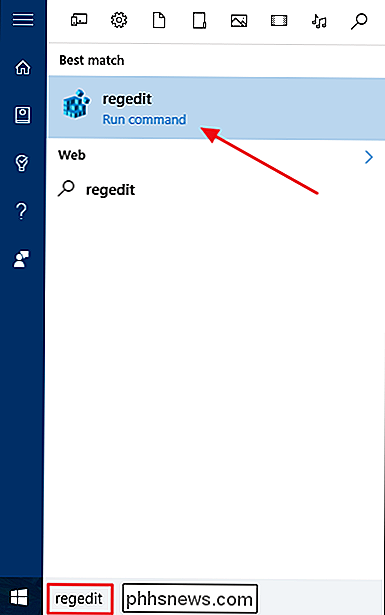
Bruk den venstre sidelinjen til å navigere til følgende nøkkel:
HKEY_CURRENT_USER Software Microsoft Windows CurrentVersion Explorer Advanced
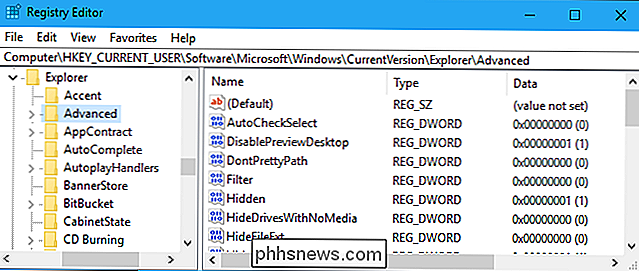
Høyreklikk på "Avansert" -tasten i venstre rute og velg Ny> DWORD-verdi (32-biters).
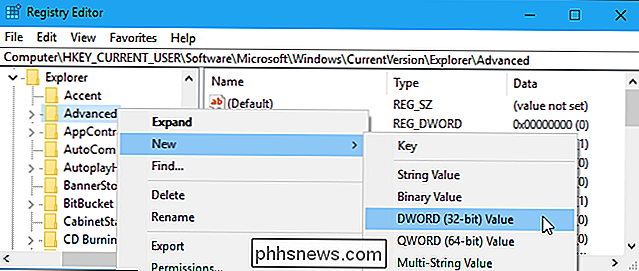
Merk verdienShowSecondsInSystemClockog trykk Enter.
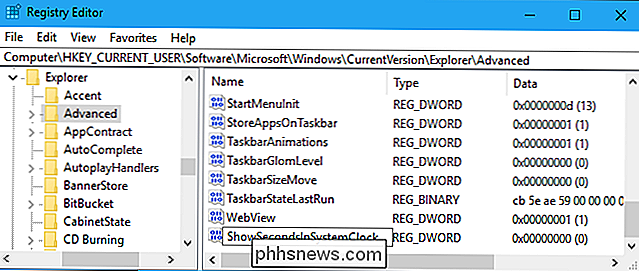
Dobbeltklikk verdien du nettopp opprettet, skriv inn en verdi data på1, og klikk "OK".
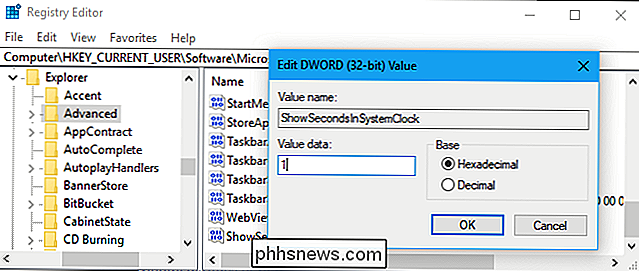
Du kan nå lukke Registerredigering. Du må logge ut og logge på igjen før endringene trer i kraft.
Hvis du vil fortryde denne endringen, returner du her og slett enten "ShowSecondsInSystemClock" -verdien eller setter verdienverdien til "0".
Last ned Vår One-Click Registry Hack
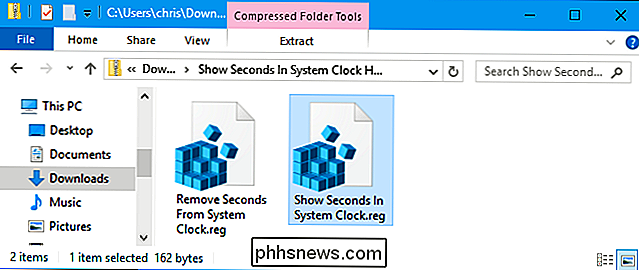
Hvis du ikke har lyst til å redigere registret selv, kan du bruke våre nedlastbare registry hacks. Vi har opprettet to hack: En som vil vise sekunder i systemklokken, og en som vil reversere endringen og skjule sekunder fra klokken. Begge er inkludert i følgende ZIP-fil. Dobbeltklikk på hacken du vil bruke, godta spørringen, og logg ut og logg på igjen for at endringene skal tre i kraft.
Vis sekunder i systemklokkehack
Disse hackene har bare sattShowSecondsInSystemClockverdi på samme måte som vi beskrev ovenfor. Ved å kjøre "Vis sekunder i systemklokke" hack opprettesShowSecondsInSystemClockverdien med1, mens kjøringen "Remove Seconds From System Clock" -hack sletterShowSecondsInSystemClockverdi fra registeret ditt. Hvis du noen gang er nysgjerrig på hva disse eller noen andre .reg-filer gjør, kan du høyreklikke på dem og velge "Rediger" for å vise innholdet i Notisblokk. Og hvis du liker å spille med registret, er det verdt å lære å lage dine egne registerhack.
RELATED: Slik setter du ukedag i Windows Aktivitetsfelt Klokke
Du kan også være interessert i å vise dagens dag i uken i oppgavelinjen. Dette er mulig uten å besøke registret i det hele tatt, da du enkelt kan tilpasse datoformatet som vises under tiden fra det vanlige kontrollpanelgrensesnittet.

Hva er forskjellen mellom Dolby Digital og DTS, og bør jeg bry deg?
I likhet med musikk er surroundlydplattformer tilgjengelige i flere standarder. De to store som støttes av de fleste avanserte hjemme lydsystemer er Dolby Digital og DTS (kort for eieren av standarden Dedicated To Sound). Men hva er forskjellen mellom de to? Hva er Dolby Digital og DTS? Både Dolby og DTS tilbyr surround sound codecs for 5.

Slik tilpasser du brukergrensesnittet til Firefox med userChrome.css
Firefox Quantums grensesnitt er fortsatt ekstremt tilpassbart takket være userChrome.css-filen. Du kan redigere denne filen for å skjule uønskede menyelementer, flytte fanefeltet under navigeringsverktøylinjen, se flere rader på bokmerkene, og gjør andre ting som normalt ikke ville være mulig. Slik fungerer dette RELATERTE : Firefox Quantum kopierer ikke bare "Chrome: det er mye kraftigere Firefox's userChrome.



